# 顧客情報のインポート
顧客情報をマーケティングにインポートするには、まずCSVファイルを作成する必要があります。CSVファイルを作成するには、エクセル等のスプレッドシートから顧客情報詳細を入力してください。顧客情報は顧客ごとに一行ずつ入力してください。顧客情報によっては、新しい属性として事前にマーケティングから属性を追加しておく必要があります。これらの属性の作成手順については、当マニュアルのマーケティング属性およびチュートリアルをご参照ください。

【注意事項】
CSVファイルに入力する顧客情報には、最低でもひとつは識別子が必要です。システムで認識される識別子には、ID、コード、Eメールアドレスがあります。
- 顧客のIDは、初回インポート時に自動生成され、それぞれの顧客に振り当てられます。その後、IDを指定することで、顧客情報を更新を実行できます。
- コードは自動生成されますが、インポート時に入力することもできます。
- Eメールアドレスは、顧客のインポート時に自動認識されます。
インポートが完了したら、顧客一覧から情報を見る  をクリックすると、IDとコードを確認することができます。
をクリックすると、IDとコードを確認することができます。
顧客情報をインポートする前に、顧客情報を入力したファイルを作成してください。ファイルに予めコードやEメールアドレスを入力してインポートする場合は、顧客ごとに一度限り有効なコードを入力するようにしてください。Eメールアドレスのみ入力する場合は、IDとコードはインポート時に自動生成されます。
既存の顧客情報のうち、ひとつでも上記の識別子が一致した場合は、新しいインポート時に既存の顧客情報が上書きされてしまいますのでご注意ください。例えば、使用済みのコード「101」を新しいインポートでも使用すると、コードが「101」の既存客が新しい顧客情報で上書きされてしまうため、既存の顧客情報が消去されてしまいます。 誤った顧客データの消去を防ぐためにも、最初のインポートでは、システムで自動生成されるものは入力せずにインポートすることをおすすめします。また、顧客数が増えたら、定期的に顧客情報をエクスポートして、新しい顧客情報を追加し、IDまたはコードで整理してファイルを再度インポートすることもできます。
複数の連絡先がある顧客のインポートについて
複数のEメールアドレスなど、同タイプで複数の連絡先情報がある顧客をインポートする際は、まずひとつの連絡先のみインポートするようにしてください。同タイプの連絡先情報を複数追加したい場合は、ファイルのインポート後に、手動で入力するようにしてください。
インポートで複数アドレスを追加したい場合は、コードで識別できるように、CSVファイルに対象顧客のコードを入力してからインポートを実施してください。
複数の住所がある顧客のインポートについて
複数の住所がある顧客をインポートする際は、各住所を別の欄に入力し、必ず入力必須項目である、姓、名、Eメールアドレス、国、都道府県、郵便番号、住所1(市区町村)、住所2(番地)を入力するようにしてください。これらの必須項目が未記入の場合は、インポートを正常に完了することができませんので、ご注意ください。
# CSVファイルを保存する
スプレッドシートを作成したら、以下の手順で保存してください。
- 「名前を付けて保存」を選択してください。
- フォーマットは、CSVファイル/CSV(コンマ区切り)(.csv)を選択してください。
- ファイル名を入力してください。
- 選択した形式を保存をクリックして、CSV形式で保存してください。
- テキストファイルのエンコーディングは、Unicode UTF-8を選択します。
- 区切り文字(セパレーター)はカンマを選択します_(その他も選択可)_
- 文字列を囲む引用符(テキストデリミタ)は、自動的に二重引用符(ダブルクォーテーション)が選択されます。
- OKをクリックしてください。
# 新しいインポートを追加する
- DG1 マーケティングの顧客管理へいきます。
- 「詳細設定」→「インポート」をクリック。
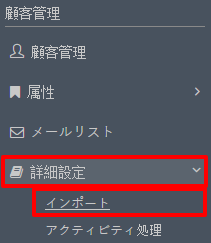
- 新しく追加するインポートの詳細を入力してください。
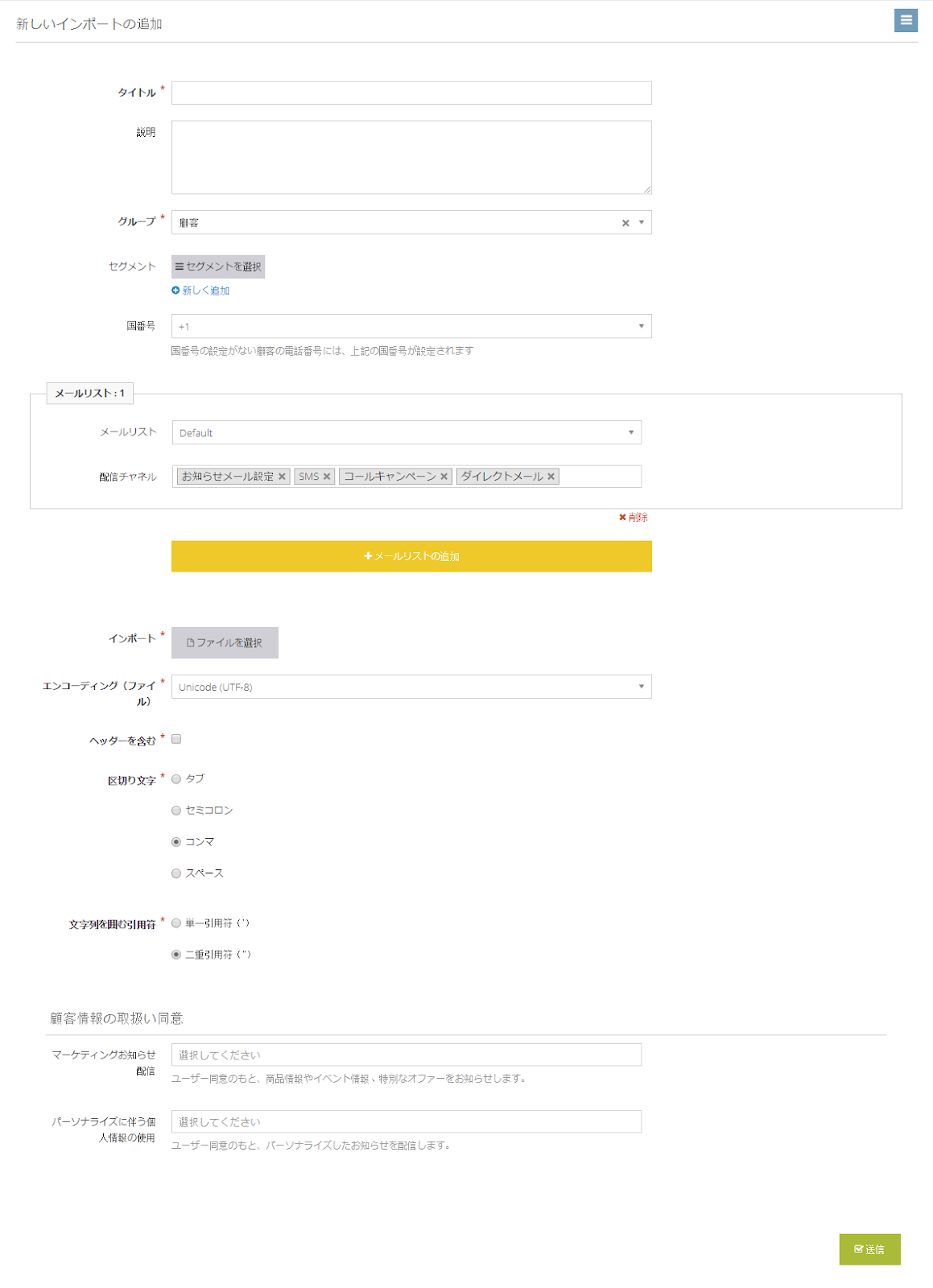
- タイトルは、新しく追加するインポート名を入力してくだい。
- グループは、「顧客」を選択してください。
- 顧客を追加するセグメントを選択してください。セグメントとは、インポート時やフィルターで追加できる顧客グループになります。ひとつのセグメントに顧客をすべてインポートするか、フィルターして選択することもできます。
例)オンラインショップでポイントや景品獲得ゲームを実施するとします。特定のデータベースに顧客情報をインポートするには、ゲーム実施用の新しいメールリストではなく、顧客セグメントを作成することをおすすめします。セグメントを作成しておくと、異なった目的やプロモーションなど、用途によって顧客セグメントを使い分けることができます。メールリストは少数にとどめ、ひとつのメールリストに対して複数のセグメントを作成することをおすすめします。
**(注)**セグメント選択は任意です。セグメントを選択しない場合は、顧客をデフォルトのメールリストに追加してください。
セグメントの作成方法については、DG1ターゲティングチュートリアルをご覧ください。
- 国番号は、CSVファイルの顧客がすべて日本国内の場合は、日本の81を選択してください。すべての顧客が国内の場合は、CSVファイルに国別電話コードを入力する必要はありません。顧客が国内外にいる場合は、CSVファイルに国別電話コードの欄を作成しておきましょう。
- 配信チャネルとは、顧客への連絡・通知の配信方法になります。こちらの項目はデフォルトのままにしておきましょう。
- 顧客をインポートするメールリストを選択してください。インポートした顧客はメールリストに自動的に追加され、設定したすべての配信チャネルから通知を受信します。 メールリストは選択するかデフォルトのままにしておきましょう。
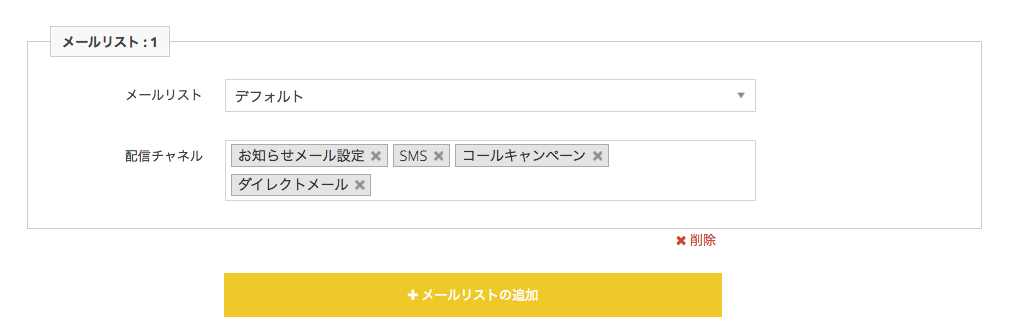
インポートする顧客にすべての配信チャネルから通知を配信しない場合は、不要な配信チャネルを削除してください。例) をクリックして不要な通知を削除してください。
をクリックして不要な通知を削除してください。
- インポートでは、ファイルを選択をクリックしてファイルをCSVファイルをアップロードしてください。
- エンコーディング(ファイル) では、インポートするCSVファイルと同じエンコーディングを選択してください。 (UNICODE UTF 8を選択してください。).
- ヘッダーを含むは、インポートするCSVファイルにヘッダーの行が含まれる場合はチェックを入れてください。(ヘッダーの行には、姓、名、住所などが入力されています)
- 区切り文字は、 CSVファイルのインポート時と同じ設定を選択してください(例:カンマを選択した場合はここでもカンマを選択します)。
- 文字列を囲む引用符は、CSVファイルのインポート時と同じ設定を選択してください(例:二重引用符を選択した場合は、ここでも二重引用符を選択してください)。
- 顧客情報の取り扱い同意 - EU一般データ保護規則に基づいて、インポート情報が同意のもと使用されることを確認してください。インポートデータのタイプに基づき、パーソナライズに伴う個人情報の使用もしくは、マーケティングお知らせ配信から必要な同意を選択してください。
- 新しいアクティビティの追加は、詳細設定->アクティビティ処理から、追加
 をクリックして設定してください。
をクリックして設定してください。
インポートプレビューが表示されたら、ヘッダーを確認します。CSVファイルのインポート時に自動認識されなかった場合は、ヘッダーを選択します。
各列に スキップ  と表示されている場合は、スクロールして該当する属性を選択してください。インポートファイルのヘッダーが自動認識された場合には、ヘッダー名が自動入力されますが、ヘッダーが自動認識されない場合は、手動でヘッダーを追加してください。
と表示されている場合は、スクロールして該当する属性を選択してください。インポートファイルのヘッダーが自動認識された場合には、ヘッダー名が自動入力されますが、ヘッダーが自動認識されない場合は、手動でヘッダーを追加してください。
例)インポート時にいくつかのヘッダーが自動認識されなかった場合は、スキップの表示をスクロールして、該当するヘッダーを選択してください。
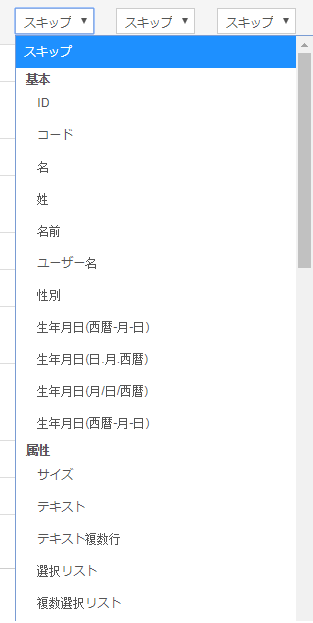
- 設定したら、送信
 をクリックして保存してください。
をクリックして保存してください。 - 操作をクリックして、インポートを選択してください。
- ページを更新 すると顧客がインポートされます。
注: 顧客をインポールする際には、必ずヘッダーを選択してください(または、システムで自動選択されます)。ヘッダーがすでに既存の属性の場合、csv ファイルに値が入力されていない場合、インポート後にデフォルトの値が自動入力されてしまします。 デフォルト値の自動入力を回避するためにもcsvファイルをインポートする際に、属性の欄は空欄にしないようにご注意ください。
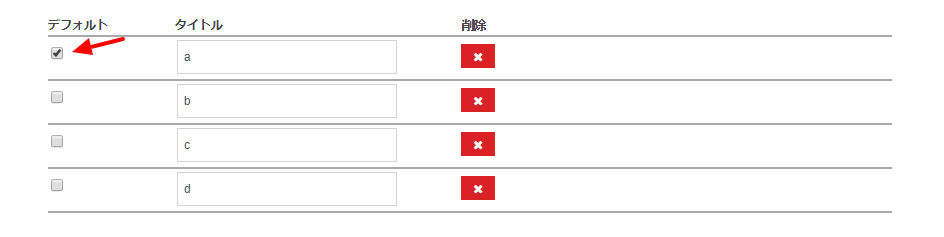
インポート結果を確認するには、操作→結果を選択してください。

インポートステータスを確認するにはリストをクリックしてインポートを選択してください。操作をクリックした後、結果を選択してください。ステータスからはインポートの成功/失敗が確認できます。理由を表示するをクリックすると、インポートが失敗した理由を確認することも可能です。
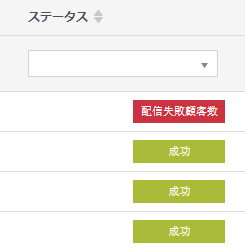
失敗顧客のエクスポート  をクリックすることで、インポートに失敗した顧客をファイルにしてエクスポートすることが可能です。ファイルは、エクセル、csv、ods等の中から選択可能です。エクスポートファイルを確認し、修正を加えて、再度インポートすることをお勧めします。インポートは上記で説明したとおりの手順を実行してください。
をクリックすることで、インポートに失敗した顧客をファイルにしてエクスポートすることが可能です。ファイルは、エクセル、csv、ods等の中から選択可能です。エクスポートファイルを確認し、修正を加えて、再度インポートすることをお勧めします。インポートは上記で説明したとおりの手順を実行してください。
← 決済情報 マーケティング 属性 →